HOME > Jimdoマニュアル > 管理のメニュー > 設定 > ウェブサイト
ウェブサイト
ページタイトルを変更できます。
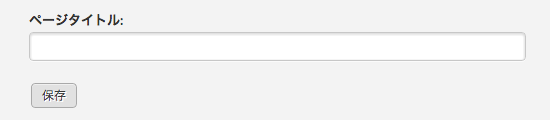
ページのタイトルとは、ブラウザでページを開いた時に画面の一番上に表示される文字です。
検索エンジンの検索結果にも表示されるので、簡潔にわかりやすくホームページの紹介をすると効果的です。

Jimdoのページのフッター部分には「概要」「印刷用」「サイトマップ」というメニューとコピーライトが表示されます。

このメニューの表示・非表示を切り替えることができます。(*JimdoPro、JimdoBusinessのみ)
JimdoFreeではコピーライト表記と「ページの推薦」の切り替えのみできます。
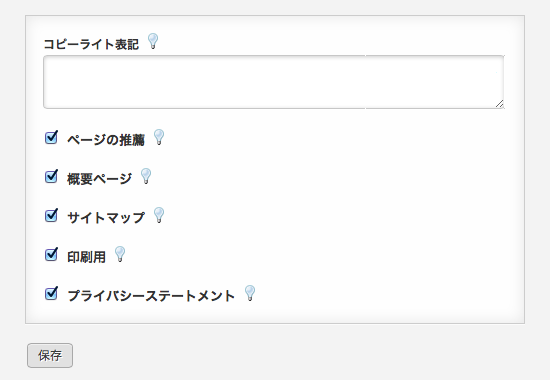
コピーライトはページの最下部に表示されます。
<br /> <a> <p> のタグが使用できます。

ログインボタンを非表示に設定できます。(*JimdoPro、JimdoBusinessのみ)
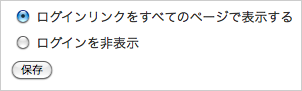
選択したメニューにパスワードを設定して公開を制限することができます。

「新規パスワード保護エリアを追加する」ボタンをクリックするとパスワード保護エリアの設定欄が表示されます。
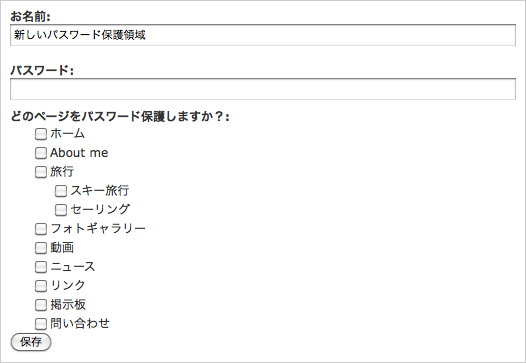
パスワード保護エリアの名前、パスワードを入力し、パスワードで保護したいページにチェックを入れて「保存」ボタンを押します。

また、この項目では設定したパスワード保護エリアの設定を編集したり、解除することもできます。
パスワード保護エリアの設定を編集する場合は「編集」ボタンをクリックします。
パスワード保護エリアを解除する場合は「削除」ボタンをクリックします。
【 注意 】
- パスワード保護は100%安全に保護されるものでは無いので重要なデータなどを取り扱う場合はご注意ください。
- ブログの記事は保護の対象となりません。
スマートフォン(iPhone, Android)からアクセスした場合、ホームページの画面をモバイル表示にするか設定できます。
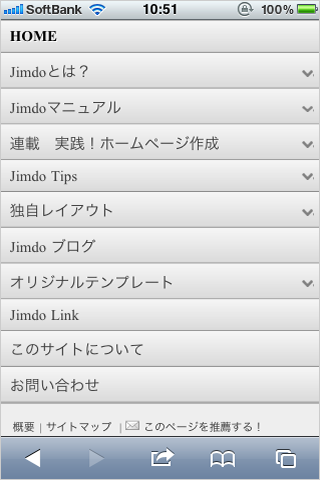
サーバーの空き容量を確認できます。
このように空き容量がわかりやすく表示されます。
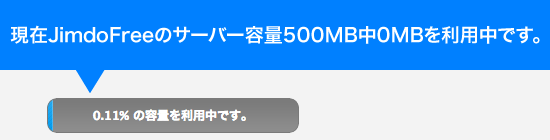
フッターエリアに表示するプライバシーポリシーを編集します。
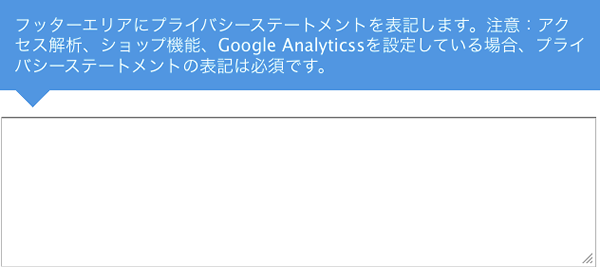
メールマガジンを作成し、送信できます。(*JimdoPro、JimdoBusinessのみ)
メールマガジンを作成するにはまず、メールマガジンの設定を有効にする必要があります。

メールマガジンを有効にするとホームページのサイドバーにこのようなメールアドレス登録用のフォームが表示されます。
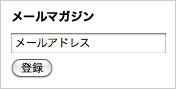
メールマガジンを書く

送信者のメールアドレスの右側に表示されている「変更」のリンクをクリックすると設定が変更できます。
メールマガジンを書くフォームが表示されます。ここからメールマガジンの件名と本文を入力します。
また、作成したメールマガジンが購読者にどのように届くかを確認するために、自分のメールアドレスにテストメールを送信できます。
入力が終わったら「ステップ2:購読者を選択」のボタンをクリックします。
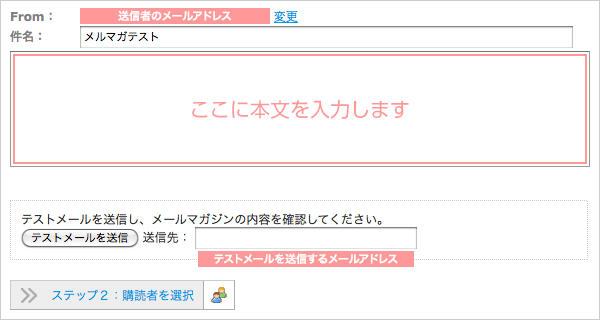
メールマガジンを送信する購読者を選択します。
購読者のメールアドレスの一覧が表示されますので、メールマガジンを送信する購読者にチェックを入れます。「全て選択解除」または「全選択」で選択することもできます。
購読者の選択が終わったら「ステップ3:プレビュー」のボタンをクリックします。
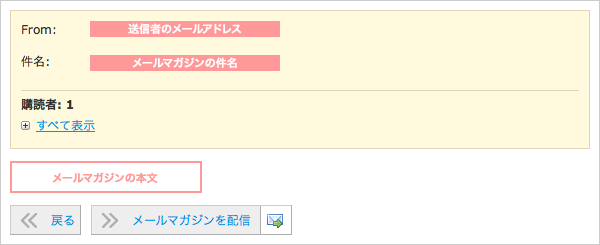
作成したメールマガジンのプレビューを確認できます。
確認してOKであれば「メールマガジンの配信」のボタンをクリックして送信します。
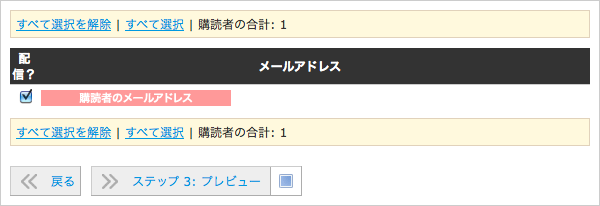
購読者

メールマガジンの購読者の一覧を確認できます。
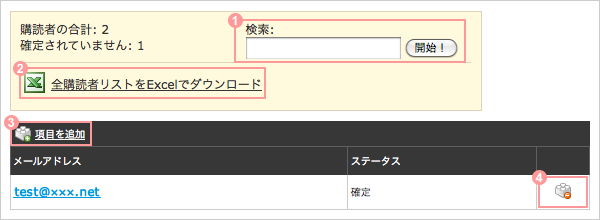
購読者を検索できます。
全購読者のリストをExcelフォーマットでダウンロードできます。
新しく購読者を登録できます。
登録されている購読者を削除できます。
設定

メールマガジンの設定を変更できます。
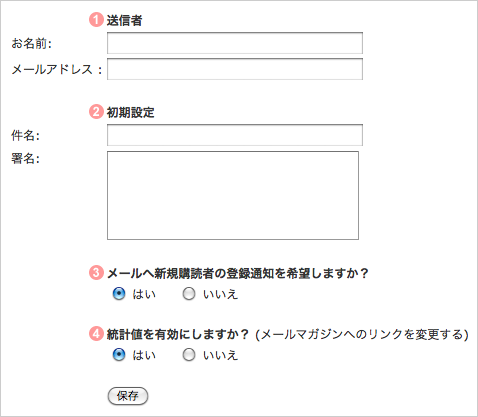
送信者の名前とメールアドレスを変更できます。
メールの件名と署名の初期設定を変更できます。
メールの新規購読者の登録通知を受けとるかどうか設定できます。
統計値を有効にするかどうか設定できます。
インポート

一度に複数の購読者のメールアドレスを登録できます。
削除

一度に複数の購読者のメールアドレスを削除できます。
解除

メールマガジンを無効にできます。
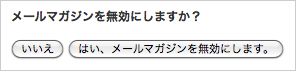
アーカイブ

配信済みのメールマガジンの情報を確認したり、削除したりできます。

メールマガジンのタイトルをクリックすると詳細を確認できます。
アクセス解析を確認できます。
メールマガジンを削除できます。
オリジナルのファビコンを設定できます。

ファビコンとはホームページに関連付けられたアイコンのことです。
ブラウザのアドレスバーや、ブックマークで表示されます。
「選択」ボタンをクリックしてPC内からアップロードしたい画像を選びます。
「アップロード」ボタンをクリックすればアップロード完了です。
フォームに届いたメッセージ履歴を閲覧することができます。(*JimdoPro、JimdoBusinessのみ)
ヘッダー部分を編集できます。
<base> <link> <meta> <title> <style> <script> を変更できます。
ブログの無効化ができます。
投稿された記事は表示されなくなり、RSSフィードも削除されます。
ブログを有効化すると、再度記事を表示することができます。






